目次
Excelで作業をしていると、ワークブック内の多くのワークシートを操作することがよくあります。 今日は、Excelで複数のワークシートから1つのワークシートにデータを引っ張ってくる方法を紹介します。
練習用ワークブックをダウンロードする
複数のワークシートからデータを取得する方法.xlsm
Excelで複数のワークシートからデータを引き出すための4つの適切な方法
ここでは、あるワークブックの3つのワークシートに、ある商品の3ヶ月間の販売記録を載せています。 1月、2月 と 3月 を、それぞれご紹介します。
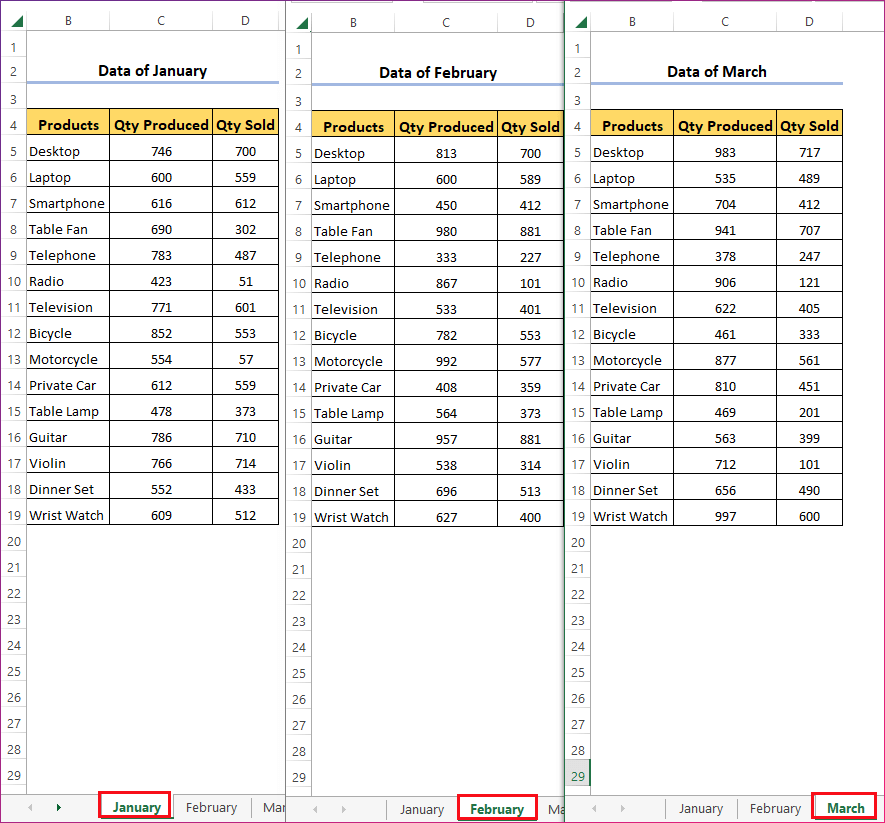
今日の目的は、これら3つのワークシートのデータを1つのワークシートに取り込み、計算に使用することです。
1.計算式を使って複数のワークシートからデータを取り込む
複数のシートのデータに対して何らかの操作を行いたい場合、数式で実行することができます。 ここではその方法について説明します。
ステップス
- シート名( Sheet_Name! ) が、数式内に複数のシートのセル参照がある場合、セル参照の前に表示されます。
- 3ヶ月間の各商品の販売数の合計を調べてみよう。
- 任意のワークシートの任意のセルを選択し、この方法で数式を入力します。
=1月!D5+2月!D5+3月!D5 - をドラッグしてください。 フィルハンドル をクリックすると、数式が残りのセルにコピーされます。

ほら、各製品の3ヶ月間の売上合計が出ましたね。
式の説明。
- こちら 1月!D5 はセル参照を示す D5 シート名の "1月" シート名をSheet1としている場合は、以下のようになります。 Sheet1!D5 ではなく
- 同様に 2月!D5 と マーチ!D5 セル参照を示す D5 という名前のシートの 2月 と 3月 を、それぞれご紹介します。
- このように、複数のシートからデータを1つのシートの1つの数式に引き込み、任意の操作を行うことができます。
3D参照式の使用。
また、3Dリファレンスを使った数式でも可能です。 その数式は以下の通りです。
=SUM(1月:3月!D5) これをクリック リンク をクリックすると、Excelで3Dリファレンスを作成する方法をご覧いただけます。
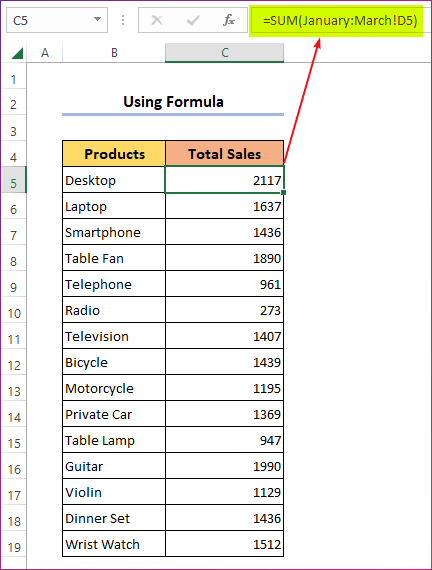
続きを読む Excelで複数のシートから同じセルをマスターカラムに引き込む
2. 連結機能を使って複数のワークシートからデータを引き出す
複数のワークシートからデータを取り出し、操作に使用するために コンソリデーション をExcelのツールバーから選択します。
ステップス
- 製品名を含む空のデータセットを作成し、以下のようなカラムを追加します。 売上高合計 この列の下のセルは空白にしてください。

- 今すぐ C5:C19 任意のワークシートのセル範囲に移動して データ>コンソリデート の下にあるツールを使用します。 データツール のセクションをご覧ください。

- を手に入れることができます。 コンソリデーション ダイアログボックスで、オプションの 機能 で、複数のワークシートのデータに対して行いたい操作を選択します。
- この例では、次のように選択します。 合計 .
- ここで、「」をクリックします。 輸入 アイコンを右クリックすると 参考 ボックスを使用します。
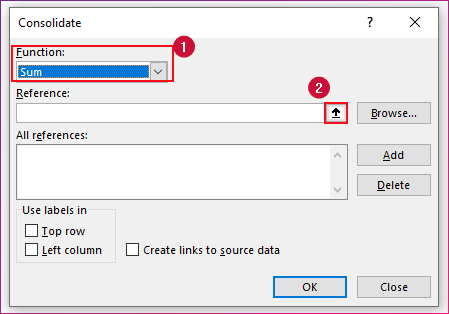
- があります。 コンソリデーション に圧縮されます。 コンソリデート - リファレンス ボックスで、1枚目のシートから必要なセル範囲を選択し、再び 輸入 アイコンを右クリックします。

- には、選択した範囲のセル参照が挿入されています。 参考 をクリックします。 追加 ボタンを右クリックします。 リファレンスを追加する ボックスを使用します。
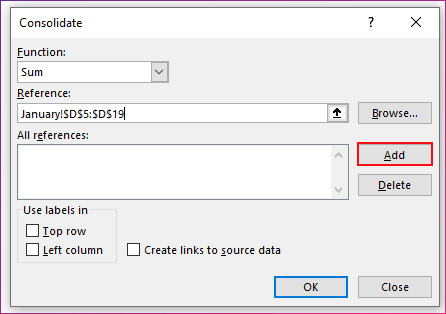
- 選択した範囲のリファレンスが リファレンスを追加する ボックスを使用します。
- 他のワークシートから他のセル範囲を選択し、同じように「参照の追加」ボックスに挿入します。
- この例では、次のように選択します。 D5:D19 ワークシートから 2月 と D5:D19 ワークシートから 3月 .

- をクリックします。 OKです。 空の範囲に挿入された3つのワークシートから選択された3つの範囲の合計を見つけることができます。

続きを読む Excelマクロ:複数のExcelファイルからデータを抽出する(4つの方法)
類似の読み物
- Excelで複数のシートに同じデータを入力する方法
- テキストファイルからExcelに変換するVBAコード(7つの方法)
- 複数の区切り文字があるテキストファイルをExcelに取り込む方法(3つの方法)
- メモ帳を列付きでエクセルに変換する(5つの方法)
- 画像からExcelにデータを抽出する方法(簡単な手順付き)
3.マクロを使用して複数のワークシートからデータを取得する
これまでは、複数のワークシートからデータを取り出して、何らかの操作を行っていました。
操作を行わず、複数のワークシートからデータを集めて1つのワークシートに縦に並べるだけの場合はどうすればよいのでしょうか。
下のデータセットを見てください。
ここでは、3つのワークシートからなる新しいワークブックを用意し、それぞれに1月、2月、3月の4週間の売上記録を持たせています。
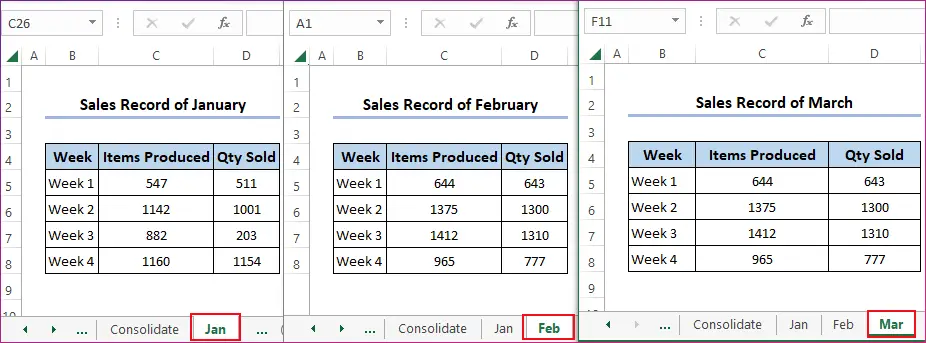
この3つのワークシートからデータを集めて、1つのワークシートに並べることが目的です。 これを実行するには、以下のマクロ( ブイビーエー コード)を使用しています。
VBAのコードは以下の通りです。
Sub PullDatafromMultipleSheets() Dim Q As Long Dim aRng As Range On Error Resume Next Worksheets.Add Sheets(1) ActiveSheet.Name = "VBA" For Q = 7 To Sheets.Count Set aRng = Sheets(1).UsedRange If Q> 7 Then Set aRng = Sheets(1).Cells(aRng.Rows.Count + 1, 1) End If Sheets(Q).Activate ActiveSheet.UsedRange.Copy aRng Next End Sub この 敷地 を理解し、コードを開発することに貢献しました。
では、以下の手順でこのコードを適用してください。
ステップス
- まず、以下を押します。 Alt+F11 をクリックし、VBAエディタに移動します。
- では、次に インサート タブをクリックし モジュールです。 新しいモジュールが開かれます。

- では、コードをコピーして、ここに貼り付けてください。

- ここで、Excelファイルを保存するために Ctrl+S .
- そこで、まず次のようなウィンドウに直面します。

- をクリックします。 いいえ として保存してください。 マクロイネーブル ファイルを作成します。

- ここで、「」をクリックします。 実行 ボタン/プレス F5 を押すか Alt+F8 .
- というダイアログボックスが表示されます。 マクロ が表示されます。 これを選択します。 マクロ ( 複数シートからのデータ抽出 ) をクリックします。 実行 .

- という新しいワークシートに、3つのワークシートのデータが縦に並んでいるのがわかります。 "VBA" .

続きを読む Excel VBAで複数のワークシートからデータを取得する方法
4.パワークエリを使って複数のワークシートからデータを引き出す
今回も最初のシートに戻って、この方法を紹介します。 目的は、これらのワークシートからデータを収集し、1つのテーブルに統合することです。
を使用してこれを実現します。 パワークエリ のExcelを使用しています。 パワークエリ が発売されています。 エクセル 2016 それ以前のバージョンをお使いの場合は、手動でダウンロードし、インストールする必要があります。
ステップス
- まず、各シートのデータをテーブルに変換する必要があります。 データ内の任意のセルを選択して Ctrl+T 次に、 を押します。 よっしゃー .

- では、次に進みます。 データ> データ取得 の下にあるツールを使用します。 データの取得と変換 セクションを任意のワークシートから選択することができます。
- ドロップダウンメニューをクリックし、選択可能なオプションの中から その他の情報源から> 空欄のクエリ .
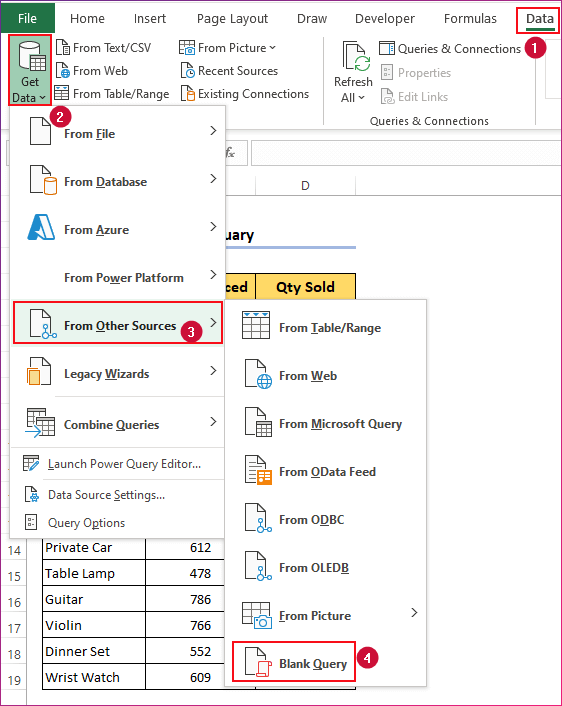
- があります。 パワークエリエイトエディタ が開きますので、数式バーにこの数式を書き込んでください。
=Excel.CurrentWorkbook()です。 パワークエリ は大文字と小文字が区別されます。 ですから、数式をそのまま書きます。

- をクリックします。 入力 3枚のワークシートの表が1枚ずつ並んでいるので、抜き出したいものを選びます。
- この例では、3つとも選択してください。
- 次に、タイトルの横にある小さな右矢印をクリックします。 コンテンツ .
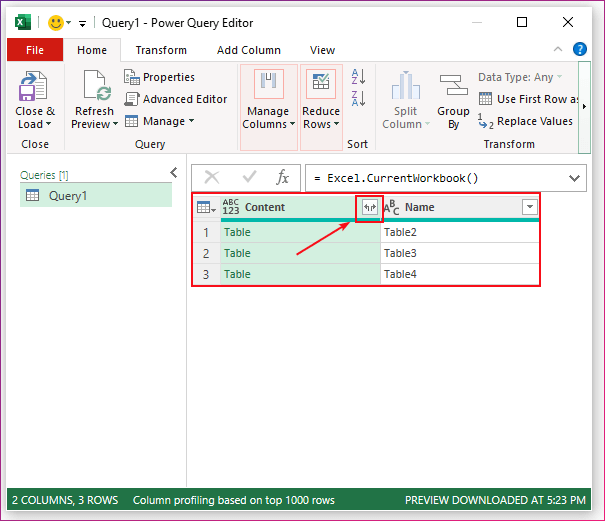
- 小さなボックスが表示されるので、それをクリックします。 拡大する をクリックし、すべてのボックスにチェック(✔)を入れます。
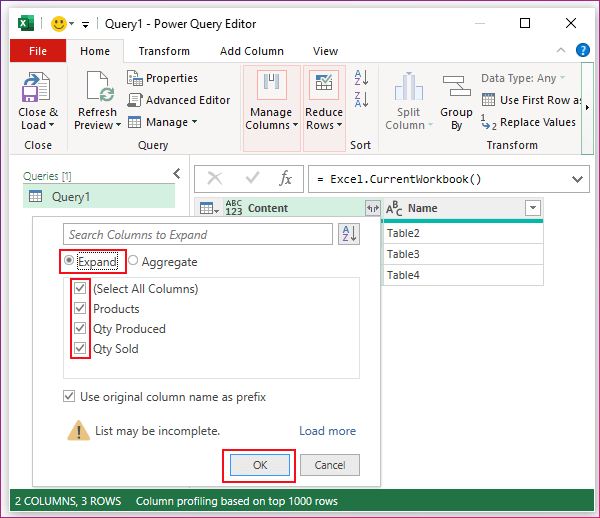
- をクリックします。 よっしゃー で、3つのテーブルのアイテムが1つのテーブルに集められます。 パワークエリエイトエディタ .

- その後 ファイル> Close and Load To... オプションで パワークエリエイトエディタ .
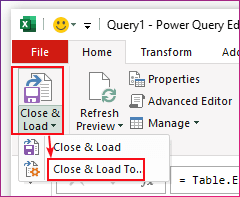
- を手に入れることができます。 インポートデータ を選択します。 テーブル .
- そして、結合されたテーブルを新しいワークシートにしたい場合は、次のように選択します。 新しいワークシート .
- それ以外の場合は、以下を選択します。 既存ワークシート と入力し、表を表示させたい範囲のセル参照を入力します。

- をクリックします。 よっしゃー という名前の新しいワークシートに、3つのワークシートのデータが1つの表として配置されているのがわかります。 クエリ .
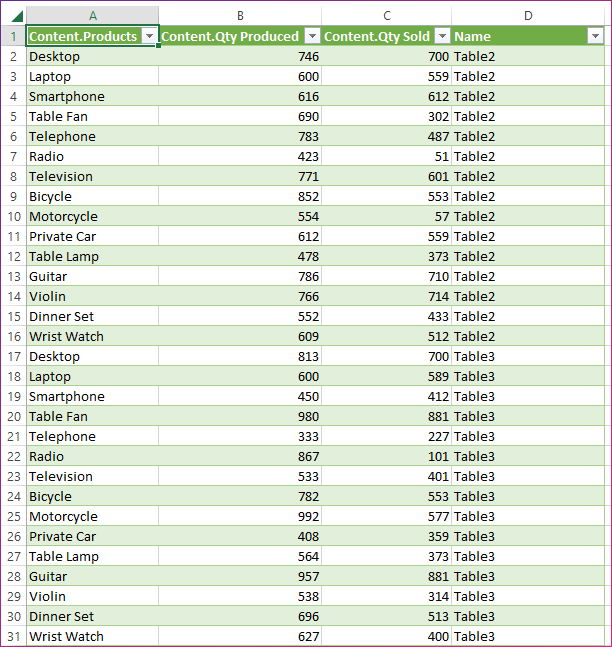
続きを読む テキストファイルからエクセルに自動変換する方法(3つの適切な方法)
結論
これらの方法を使用すると、Excelで複数のワークシートから1つのワークシートにデータを引き出すことができます。 何か質問がありますか? コメント欄でお気軽にご質問ください。

